Windows系统的硬盘安装可以分为两种情况:全新安装和升级安装。以下是详细的步骤:
全新安装Windows系统到硬盘
1. 准备安装介质: 下载Windows ISO文件。 创建安装U盘或刻录ISO文件到DVD。
2. 设置BIOS/UEFI: 重启电脑并进入BIOS/UEFI设置。 将启动顺序设置为从U盘或DVD启动。
3. 启动安装程序: 插入U盘或放入DVD,重启电脑。 选择语言、时间和货币格式、键盘布局,然后点击“下一步”。 点击“现在安装”。
4. 输入产品密钥: 输入Windows产品密钥(如果有)。 选择Windows版本,然后点击“下一步”。
5. 同意许可条款: 阅读并接受许可条款,然后点击“下一步”。
6. 选择安装类型: 选择“自定义:仅安装Windows(高级)”。
7. 分区硬盘: 如果是全新硬盘,选择“新建”来创建一个新的分区。 如果有多个分区,选择要安装Windows的分区,然后点击“下一步”。
8. 开始安装: 系统开始安装,这可能需要一些时间。
9. 设置用户账户: 安装完成后,设置用户名和密码。
10. 完成设置: 根据提示完成剩余的设置,包括时区、网络等。
升级安装Windows系统到硬盘
1. 检查兼容性: 确保当前系统符合升级要求。
2. 下载并运行Windows升级助手: 下载并运行Windows升级助手,按照提示进行操作。
3. 选择保留文件和应用程序: 在升级过程中,可以选择保留个人文件、应用程序还是两者都保留。
4. 开始升级: 系统开始升级,这可能需要一些时间。
5. 完成设置: 升级完成后,根据提示完成剩余的设置。
无论选择哪种方式,安装Windows系统到硬盘都需要确保电脑满足最低系统要求,并且有足够的存储空间。此外,在安装过程中,请确保电脑连接到稳定的电源,以避免因断电导致安装失败。
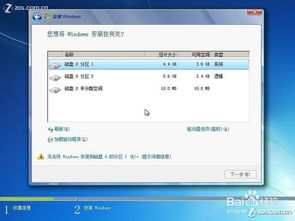
随着电脑使用时间的增长,系统可能会出现各种问题,如运行缓慢、蓝屏死机等。这时,重装系统成为了解决问题的有效方法。本文将详细介绍如何在硬盘上安装Windows系统,帮助您轻松掌握系统重装技巧。

在开始安装Windows系统之前,我们需要做好以下准备工作:
备份重要数据:在重装系统之前,请确保将电脑中的重要数据备份到外部存储设备,如U盘、移动硬盘或云盘等。
下载Windows系统镜像:从官方网站或可信渠道下载Windows系统镜像文件,如Windows 10、Windows 11等。
制作启动U盘:使用U盘启动盘制作工具,如 Rufus、Windows Media Creation Tool等,将Windows系统镜像文件烧录到U盘中。
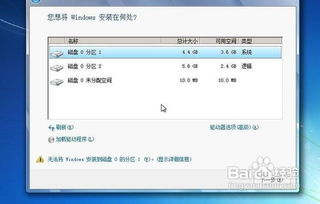
以下是硬盘安装Windows系统的具体步骤:
开机时按住电脑的启动键(如F2、F10、Del等),进入BIOS设置。
在BIOS设置中,将启动顺序设置为从U盘启动。
将制作好的启动U盘插入电脑,重启电脑。
进入Windows系统安装界面,选择“安装Windows”。
选择安装类型,如“自定义:仅安装Windows”。
选择安装磁盘,将系统安装到除C盘外的其他分区。
等待系统安装完成,重启电脑。
进入系统设置,完成系统激活、更新等操作。

在安装Windows系统过程中,需要注意以下事项:
确保U盘启动盘制作正确,否则可能导致无法启动。
在安装过程中,请勿随意操作,以免造成系统损坏。
安装完成后,请及时备份重要数据,以防数据丢失。
在安装过程中,如遇到问题,可查阅相关资料或寻求专业人士帮助。